安装kali linux子系统
一、第一步(启用子系统功能)
控制面板--》程序--》程序和功能--》启用或关闭windows功能--》找到适用于linux的windows子系统(打上勾)--》完成
完成以上后需要进行重启电脑来配置功能,否则无法继续
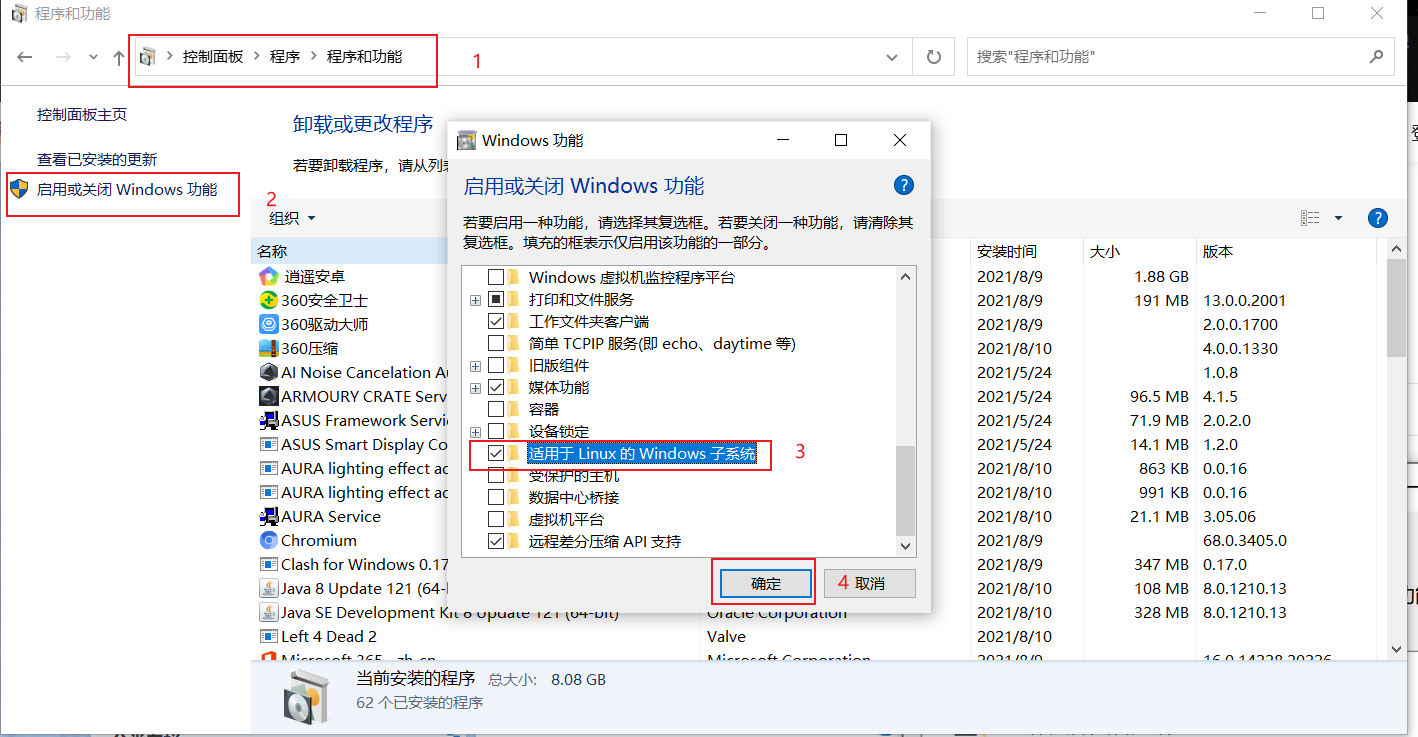
二、第二步(安装kali子系统)
开始菜单找到stor商店--》搜索kali--》免费进行安装
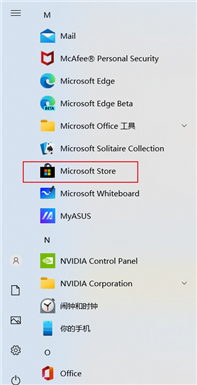
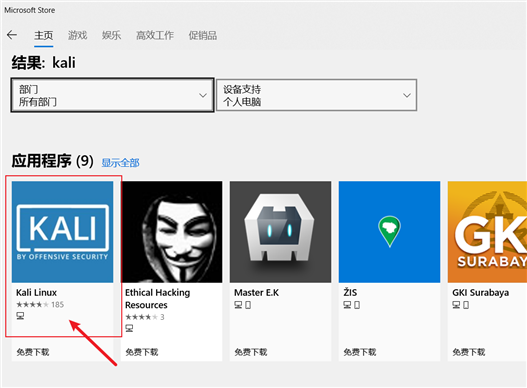
三、启动配置kali
1.安装完成后开始菜单最近添加的kali,然后自动完成安装。
2.下一步没错的话就是配置用户账号和密码。(这边我没有截图,文章为安装过程中临时起意写的,后面会提原因)
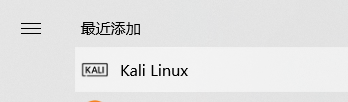
3.配置账号密码后,新开一个cmd输入kali进入子系统(为root权----直接root好办事)
注:以下均为root模式操作,如用户模式注意加sudo
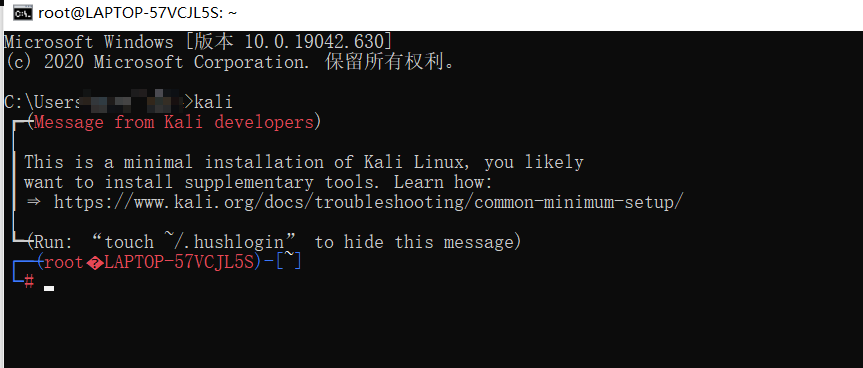
4.此步骤可选(修改密码)
passwd root
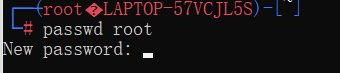
5.换源(这步的作用---更换国内源可以方便快速的更新和下载文件,提升下载速度)
首先备份下,备份是个好习惯
mv /etc/apt/sources.list /etc/apt/sources.list.bak
刚安装的kali没有vim,所以我们采用none来编辑源文件
nano /etc/apt/sources.list

清华源:
deb http://mirrors.tuna.tsinghua.edu.cn/kali kali-rolling main contrib non-free deb-src https://mirrors.tuna.tsinghua.edu.cn/kali kali-rolling main contrib non-free

nano的使用就不多介绍了Ctrl+X,y or n。
更换好后更新一下
apt-get update
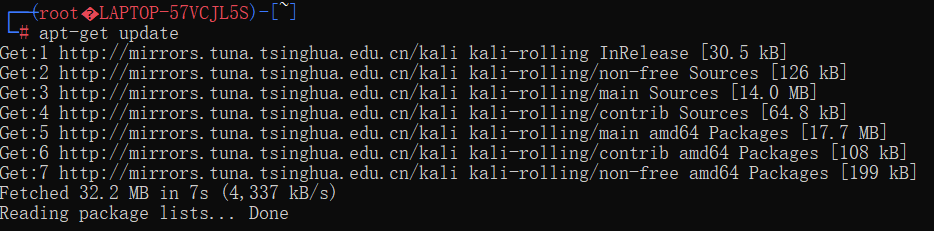
6.配置图形桌面------如果不需要,此步可以跳过(彩蛋:咸鱼写文章的原因)
依次使用如下命令:
apt-get install kali-desktop-xfce apt-get install xorg
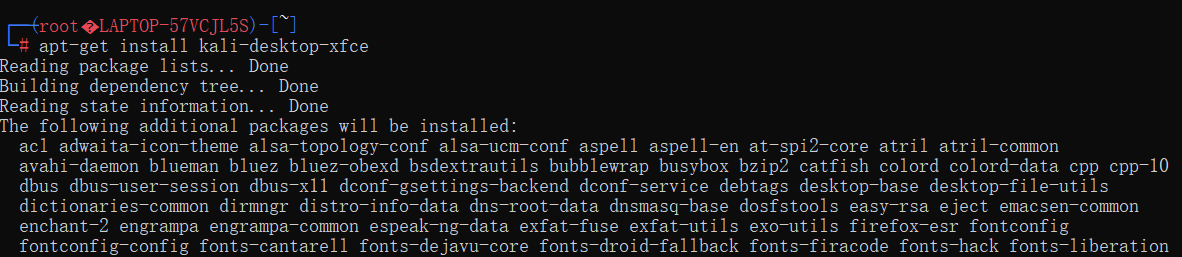
蓝屏默认按回车,等它自动装好
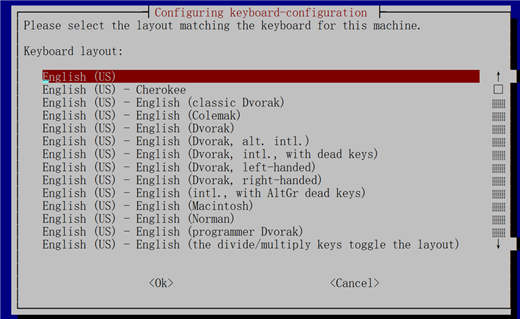
好,开始彩蛋环节。
为什么咸鱼有会写文章呢,因为这安装真的慢。我写到这里了还没装好。。。。。。。。。。。。。。。。。。。。。。。。。。。。。。。。。。。。
-------------------------------------------------------------------------------------------------------------------------------------------------------------
好了,下面继续
7.输入以下命令安装桌面环境和远程
apt-get install xfce4 apt-get install xrdp
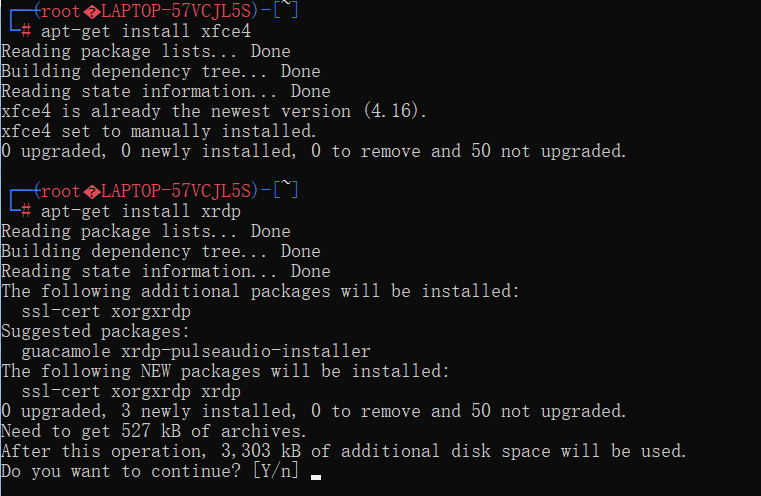
8.修改远程配置
sudo sed -i ‘s/port=3389/port=3399/g‘ /etc/xrdp/xrdp.ini #设置远程端口为3399(这个自己看着搞) sudo echo xfce4-session >~/.xsession sudo service xrdp restart
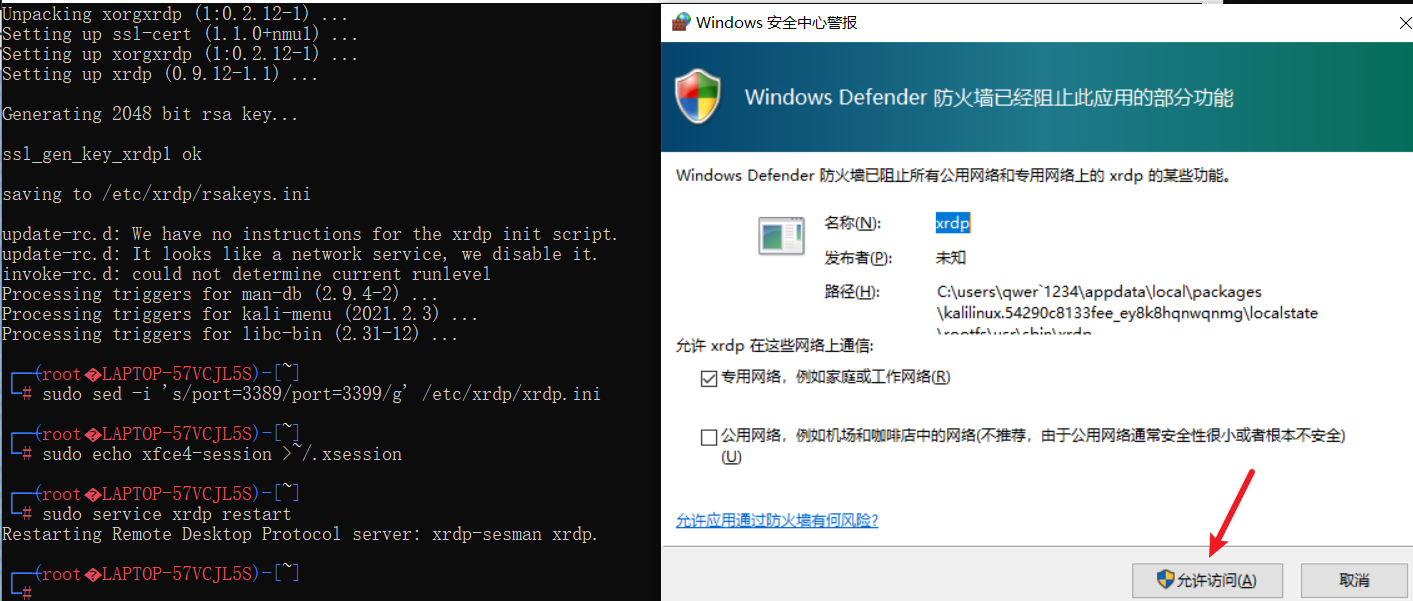
9.远程连接kali
win+mstsc远程就行
注:我这其实是遇到问题的,就是远程会闪退。
以下命令是使用当前用户远程连接,解决问题
mstsc -admin 或 mstsc /admin
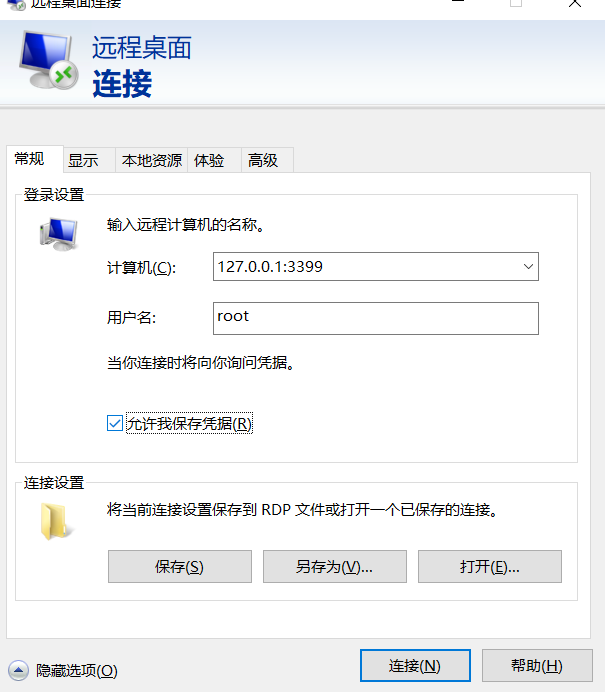
进入登入界面,输入账号密码进行登入即可
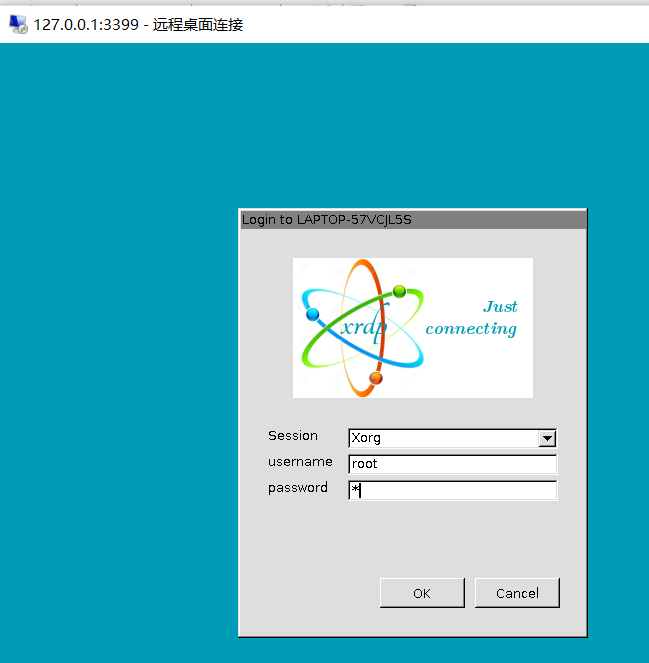
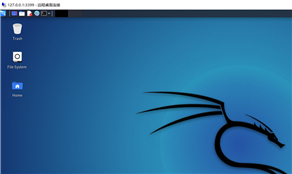
远程拓展安装
安装命令终端
sudo apt install xfce4-terminal
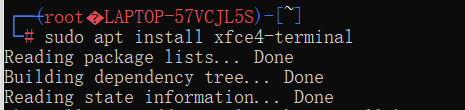
去settings manager设置一下新安装的终端
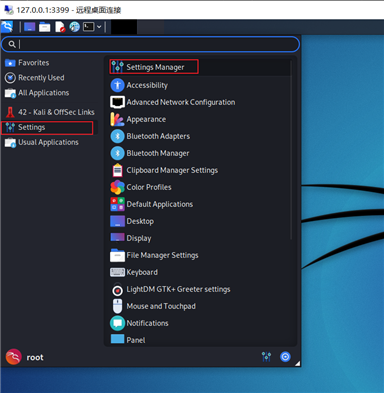
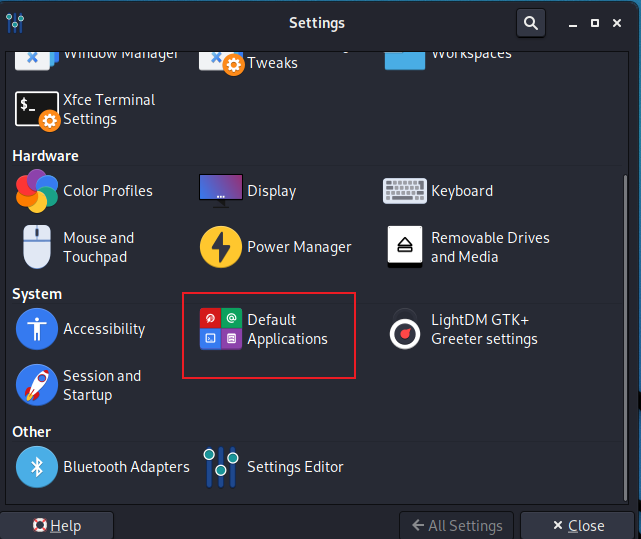
utilities更换一下
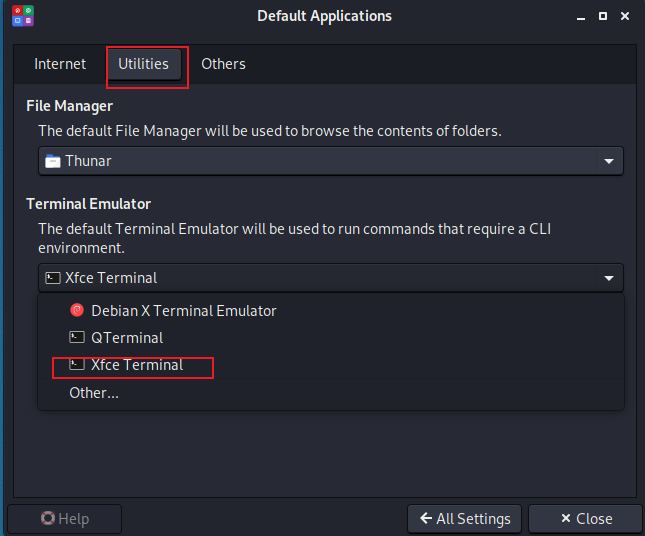
完成后终端界面可以打开
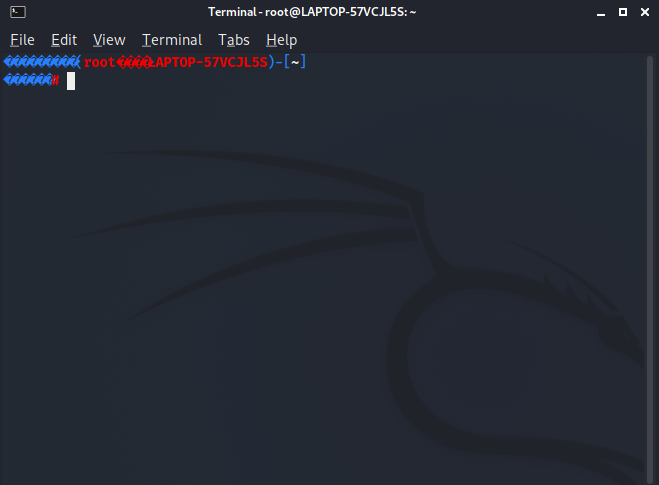
乱码问题
输入后以下命令,重启生效
echo LANG="zh_CN.UTF-8" > /etc/default/locale

远程配置到此结束,之后需要图形界面,只需要在win的kali命令终端中启动下远程服务即可。
sudo service xrdp restart
后面还有其他需求可以自行自定义去安装
本文参考文章:https://blog.csdn.net/sinat_27382047/article/details/115796516
原文:https://www.cnblogs.com/fdgmy/p/15126256.html